开始使用 2023 年可教支付:准备好投入使用了吗?
已发表: 2023-10-13了解如何开始使用 Teachable Payments 2023:准备好货币化了吗?
Teachable Payments 是一个强大的支付处理平台,允许创作者向世界各地的学生销售他们的在线课程和其他数字产品。
它易于设置和使用,并提供多种功能来帮助您获得付款,包括多种付款选项、全球付款、自动付款和税务支持。
本文提供有关支付网关(使您能够代表学校接受和接收付款)、学生付款选项以及与处理付款相关的其他资源的信息。
目录
什么是可教付款?
Teachable 允许您在 Teachable 学校内处理交易和付款,从而简化付款处理。 首先,导航至学校的“设置”>“付款”菜单,您可以在其中设置付款网关。
可用的支付网关选项取决于您学校的计划和位置,因此请参阅支付网关选项部分了解更多详细信息。
您选择的支付网关还将决定您的学生在购买时可以使用的支付方式,包括PayPal、Apple/Google Pay、信用卡/借记卡和“先买后付”等选项。
当您了解学生付款选项并设置付款网关后,您可以无缝地接受客户的付款。
支付网关选项
Teachable 提供两种本地支付网关选择:teachable pay 和 Monthly Payment Gateway。 如果您没有资格获得可教工资,但使用的是专业版或更高版本,则可以配置自定义支付网关。
检查下面的资格流程图,了解每个网关的先决条件。
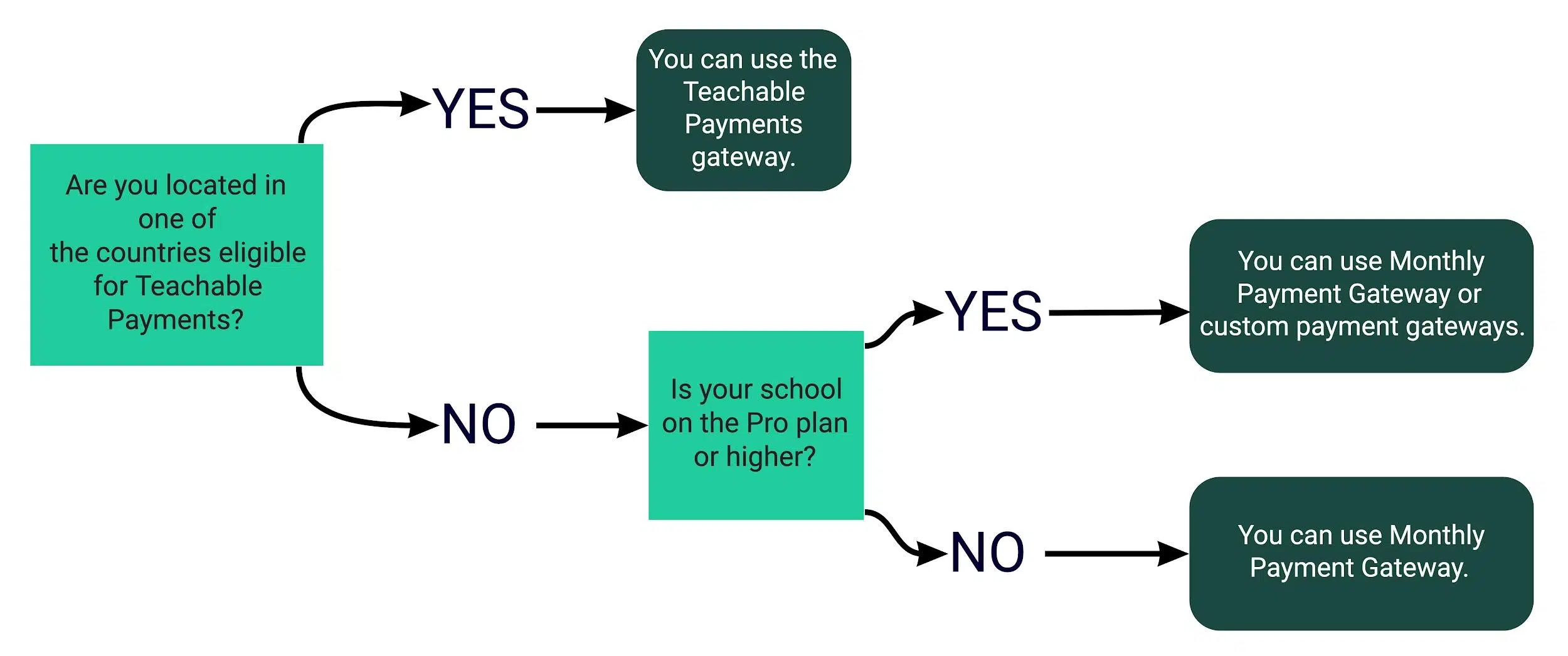
每个支付网关都有其支付时间表、支付方式以及与支付相关的其他功能:
| 支付网关 | 付款时间表 | 支付方式 | 自动作者/附属机构付款 | 自动处理及纳税 | 学生付款方式 |
| 可教薪酬 | 每日、每周或每月 | 通过 Stripe Express 直接存入银行账户 | 当启用 BackOffice 时,是 | 是的 | – 信用卡/借记卡 – 美元购买的 PayPal – Google/Apple Pay |
| 每月支付网关 | 每月 | 贝宝 | 当启用 BackOffice 时,是 | 是的 | – 信用卡/借记卡 – 美元购买的 PayPal – Google/Apple Pay |
| 定制支付网关 | 变化* | 变化* | 不 | 不 | – 信用卡/借记卡 – PayPal 用于美元非经常性购买 |
自定义支付网关直接通过 Stripe 和/或 PayPal 建立。 付款时间表和目的地由这些第三方公司直接管理。
一个选项是激活 BackOffice 服务以实现可教学工资和每月支付网关。
BackOffice 通过自动处理作者/附属机构付款、收集必要的纳税表格以及为学生提供 PayPal 作为付款选择来简化流程。
值得注意的是,付款是通过购买时当前活动的网关进行的。
例如,如果您从每月付款网关切换到可教导的付款,则在网关切换之前进行的任何销售都将遵循付款计划。
切换后,您将使用您选择的新网关处理所有付款,包括现有的定期付款计划。
学生的付款方式:
要确定学校内每门课程、辅导产品或捆绑包的成本,您可以访问特定于该特定产品的“定价”选项卡。
此外,您可以灵活地为每种产品配置多种定价选择,允许学生从可用选项中进行选择。 您可以使用产品定价计划文章进一步了解如何配置产品定价。
当学生进入产品的结账页面时,他们将看到可供选择的付款方式,例如信用卡/借记卡、PayPal 或 Google/Apple Pay。
他们可以使用的付款方式种类取决于各种学校和个人设置,以确保量身定制的体验。
信用卡/借记卡
作为默认设置,所有学生都可以使用信用卡或借记卡付款。 当学生使用信用卡或借记卡购物时,交易是通过 Stripe 进行的。
该平台支持所有主要国际卡,如Visa、MasterCard、American Express 和 Discover。
学生必须在结账页面选择“信用卡或借记卡”选项,然后才能继续使用此付款方式。 这允许简单且安全的支付过程。
关联
注意:美国学校可通过每月付款网关使用此服务。
为了将来使用一键结账,学生可以通过链接保存他们的信用卡信息。
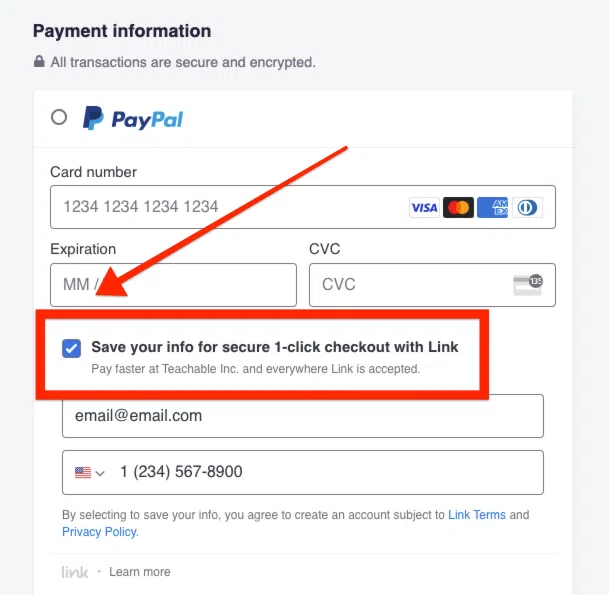
结账时卡信息部分下方的复选框允许学生保存他们的信息,包括他们的电子邮件地址和电话号码。
对于具有链接个人资料的学生,验证后将自动填充学生信息。
贝宝
在结账页面上,学生可以从单选按钮中选择 PayPal,选择他们所在的国家/地区和邮政编码,然后单击 PayPal。 单击此按钮会将他们引导至 PayPal 的结账页面。
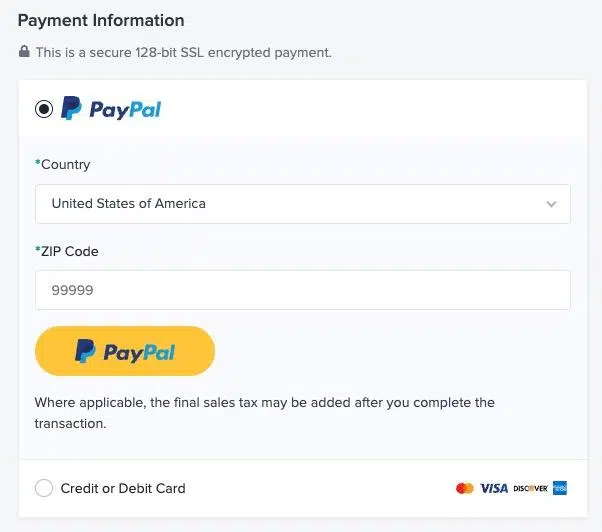
每月支付网关和可教学:通过 BackOffice 支付支持 PayPal。
如果您使用可教的:付款/每月付款网关,则 PayPal 在结帐页面上不可用:
- 目前,仅 PayPal 支持美元(不支持其他货币)。
- 优惠券仅适用于学生购买的定期付款选项(即订阅或付款计划)的首次付款。
- 学生在结账时将订单追加购买添加到他的订阅或付款计划中。
在具有自定义支付网关的学校中,如果您设置自己的 PayPal 帐户并从“设置”>“付款”启用 PayPal 作为付款方式,则可以选择 PayPal。 创建自定义 PayPal 支付网关以了解更多信息。
注意:在拥有 PayPal 自定义支付网关的学校,PayPal 不适用于以美元进行一次性购买。
苹果支付和谷歌支付
如果学生的设备支持 Apple Pay 或 Google Pay,他们就可以使用这些服务购买课程。 单击此按钮后,他们将被带到可以使用 Apple Pay 或 Google Pay 的结账界面。
每月支付网关或可教:pay 是唯一接受 Apple Pay 和 Google Pay 的支付网关。
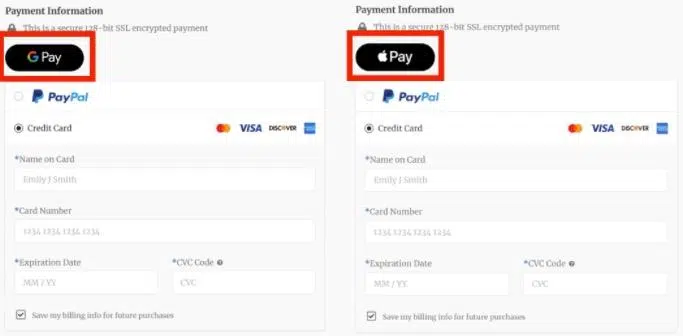
Teachable 的本地支付网关可能不接受 Apple Pay 或 Google Pay 作为支付方式。 以下是一些具体示例:
- 结账时使用优惠券进行定期付款的付款计划和订阅
- 当结帐时将订单增加应用于定期付款(订阅和付款计划)时
- 学生的设备不支持 Apple Pay 和 Google Pay
请注意:
学生必须在其设备上启用 Apple Pay 或 Google Pay,并使用受支持的浏览器才能将 Apple Pay 或 Google Pay 作为学生付款选项。 Safari 支持 Apple Pay,但 Chrome 不支持。
现在购买稍后付款
注意:目前,只有美国的学校可以购买“立即付款,稍后付款”。
您可以在学校启用“立即购买并稍后付款”,以便学生可以使用 Affirm、Afterpay 和 Klarna 等工具购买产品。
启用该功能后,结账页面将显示一个供学生购买的选项。 他们的购买将在单独的结帐屏幕上完成。

使用可教工资的学校可以通过 BackOffice 使用“立即购买,稍后付款”功能。
学生有时可能无法使用 BNPL 作为付款方式。 以下是一些具体示例:
- BackOffice 在使用可教工资的学校中被禁用。
- 学校使用的支付网关或具有自定义支付网关的学校
- BNPL 选项在学生所在国家/地区不可用
Teachable 有两种可用的本地支付网关:
- 来自许多国家的会员可以使用可教工资。
- 对于居住在美国、加拿大和英国境外的会员,可以使用每月付款网关。 如果您没有资格获得可教工资,可教育提供其 Stripe 每月付款网关,允许您在学校使用信用卡和借记卡进行购买。
如何设置可教:
Teachable Pay 利用 Stripe Express 处理信用卡和借记卡交易。
但是,请务必记住,如果您已经为现有在线业务拥有 Stripe 帐户,则必须专门为 Teachable Pay 建立一个单独的 Stripe 帐户。
现在,让我们逐步完成配置 Teachable 的步骤:
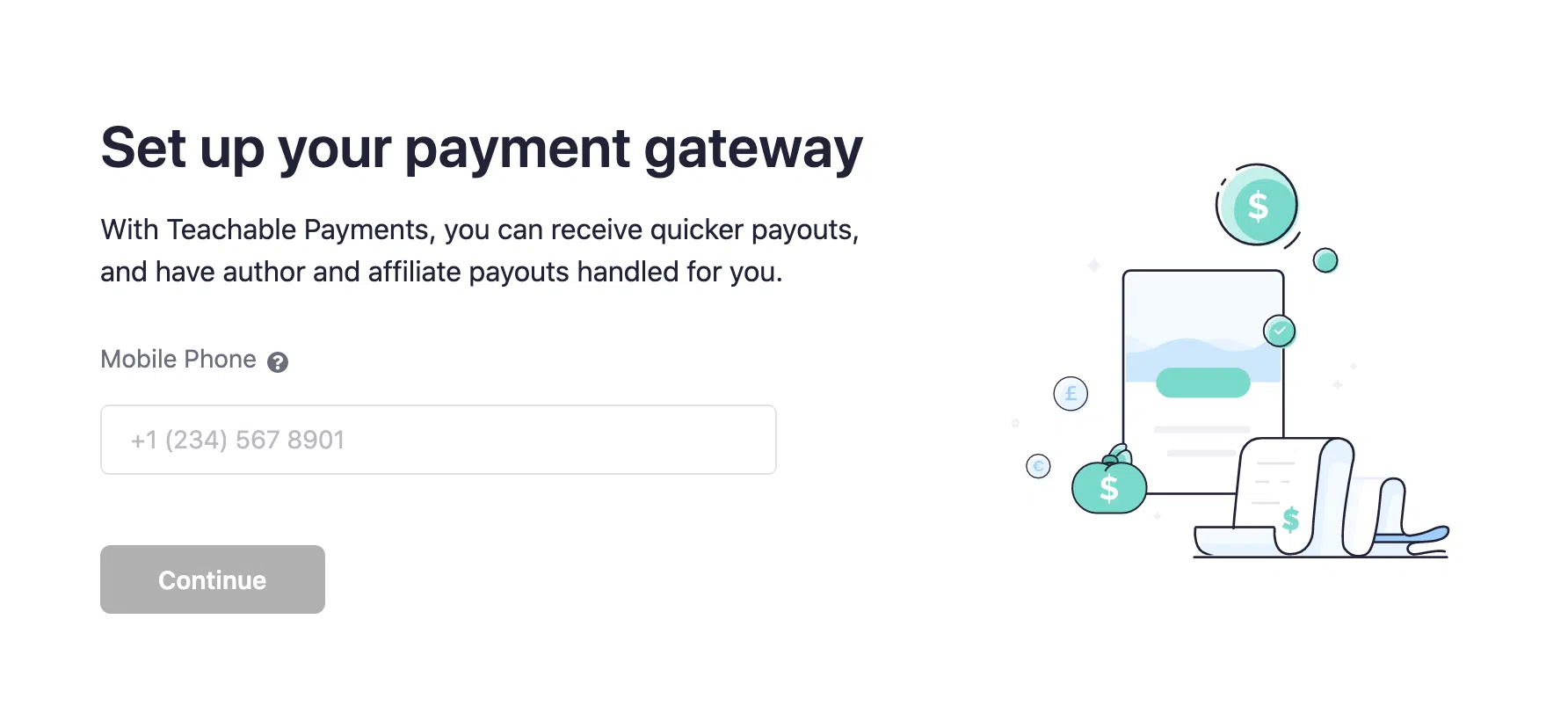
- 请登录您的学校帐户
- 在学校管理员中,转到“设置”>“付款”。
- 从下拉菜单中选择您所在的国家/地区(如果有资格获得可教:付费),然后继续执行第 2 步。
- 通过 Teachable 进行付款:输入您的电话号码进行付款。
- 您必须提供有关您的业务、年收入和纳税申报状况的信息。
- 您的 Stripe Express 帐户注册将在 Stripe 的界面上完成。
- 该过程完成后,可教平台将重定向给您。
- 您选择的付款频率:每日、每周或每月。
- 注册后台
- 为您的学生提供 PayPal 作为付款方式。
现在一切都准备好了。 可以通过单击设置 > 付款 > 接受信用卡付款来访问查看付款仪表板。 您可以在“付款”下跟踪您的付款,并且您可以在“帐户”下查看将发送到哪个银行帐户。

可教的支出:
您的付款频率将在入职过程中确定。 首次付款通常需要 7 至 14 天,但有时可能需要更长时间。 后续付款将按照您指定的时间表进行。
设置每月付款网关
如果您没有资格获得可教工资,您的默认付款网关将是每月付款网关。 导航至学校管理员的“设置”>“付款”以开始付款入职流程。
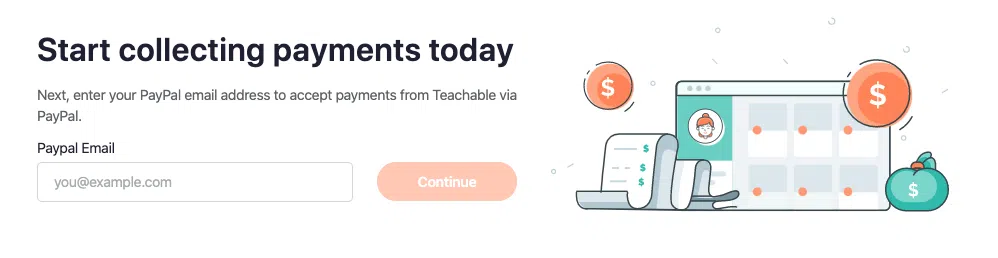
您可以按如下方式设置每月付款网关:
- 请提供您的 PayPal 电子邮件地址。
- 请让他们知道您如何报税。
- BackOffice 可以启用或禁用。
- 应该分享有关您的课程的信息。
一切都为你准备好了!
每月支付网关上的付款
由于 Teachable 的 30 天课程退款政策,所有付款都将以美元在每月的第一天转入您的 PayPal 帐户。 如果第一天恰逢周末或美国节假日,付款将在下一个工作日处理。
举例来说,如果您在 1 月份产生了一笔销售,您将在 3 月 1 日收到来自 Teachable 的相应资金。 随后,在 4 月 1 日,您将获得 2 月份销售的补偿,并且这种模式将相应地持续下去。
其他支持:提交欧盟增值税和应对退款
作为在线企业主,您可能已经了解欧盟增值税,通常称为增值税。 这是对欧盟境内客户购买的商品征收的税。
好消息是,如果您使用我们的支付网关,他们将代表您处理欧盟增值税的代收和汇款,并且此服务不会产生额外费用。
此外,当您使用我们的原生支付网关时,您可以为您的受众提供移动支付的便利。 客户可以从任何地方轻松注册您的课程,甚至可以使用手机。
他们了解退款会给您的业务带来挑战。 因此,如果您使用我们的支付网关,我们会主动代表您对退款提出异议。
他们提供所有必要的信息,例如收据和学生登录详细信息,以支持您的案件并确保公平解决。
启用 BackOffice 的步骤:财务工具套件。
如今,企业主可以通过多种方式创收。 附属机构、作者和营销合作伙伴都包括在内。
除了管理财务之外,您还必须处理作者和附属机构的付款和纳税表格。 为此,Teachable 提供了 BackOffice。
如果您希望 BackOffice 包含 Teachable,但需要额外支付 2% 的交易费,您可以执行以下操作:
- 您不必担心作者和附属机构的额外会计问题
- 从您的作者和附属机构处获取 W-8/W9 并提交 1099
- 您的学生还可以使用 PayPal 付款
定制支付网关
在这里,我将详细讨论自定义支付网关。 提供有关资格、设置和付款的信息。
支付网关可用于接收购买您产品的学生的付款。 学校管理员可以通过自定义网关将 Teachable 的付款连接到 Stripe 和 PayPal 帐户。
就自定义支付网关而言,有两种不同的类型:
- 接受学生的借记卡/信用卡付款后,将款项支付给学校所有者自己的 Stripe 账户
- 学校所有者通过自定义 PayPal 支付网关接收学生付款至其 PayPal 帐户
如果没有 Stripe 的自定义支付网关,则无法独立设置 PayPal,必须首先设置 Stripe。
Teachable 不支持自定义支付网关。 因此,他们无法访问以下功能:
- 学校无法使用自定义支付网关选择 BackOffice 服务,这意味着 Teachable 无法自动向学校作者/附属机构付款并向他们收取税表。
- 美国和欧盟以外的其他数字内容税在适用时不会自动处理/免除。
- 学生不能使用 Apple Pay 或 Google Pay 作为付款方式。
合格
如果您有资格获得可教工资,则无法设置自定义支付网关。
使用 Teachable 的 Pro 或更高版本的计划,如果您不想使用 Teachable 的每月网关,则可以设置自己的支付网关。
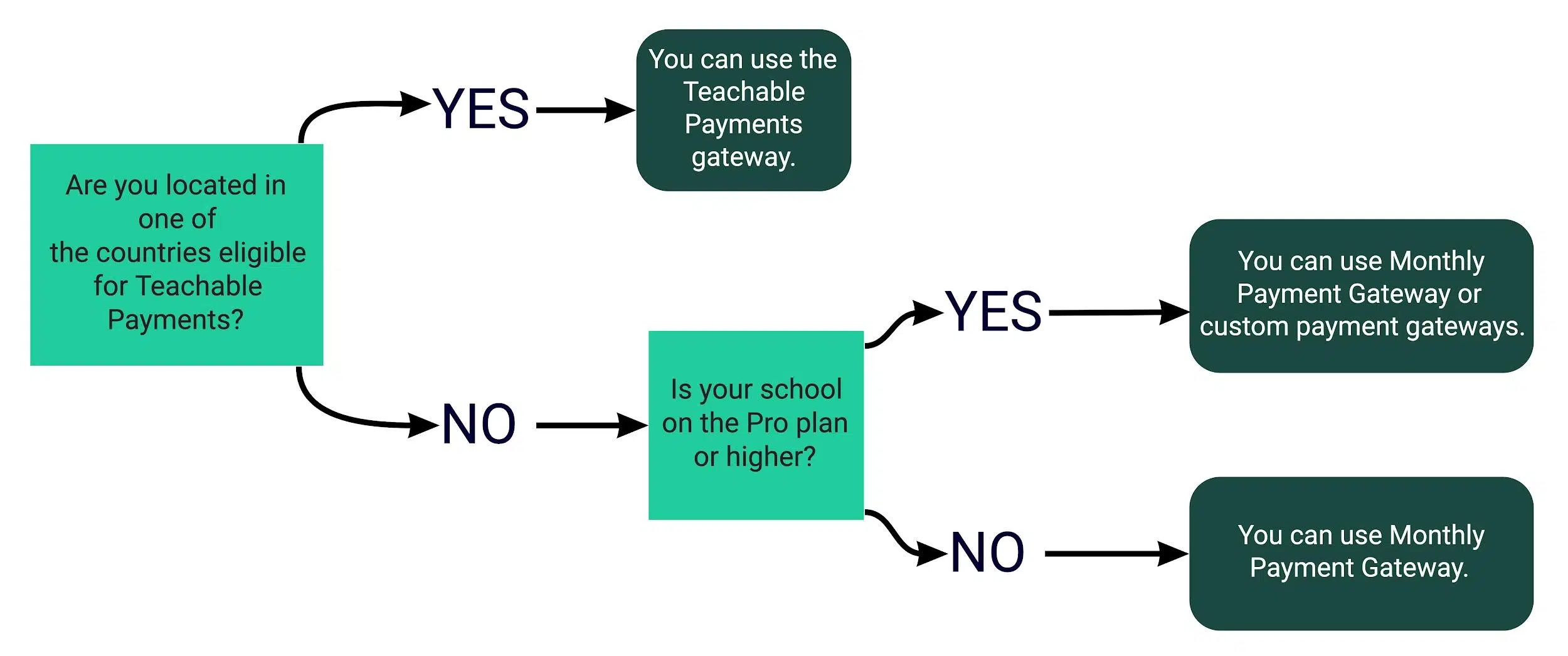
Stripe 数据存储政策阻止印度的学校设置自定义 Stripe 支付网关。 该支付网关使用户能够处理信用卡/借记卡,而无需设置 Stripe 自定义网关。
设置和管理 – Stripe
支付网关详细信息只能由主要所有者设置或编辑。
只有拥有 Stripe 帐户后才能设置 Stripe 自定义支付网关。 如果您在设置 Stripe 帐户时遇到任何问题,或者对您的 Stripe 帐户资格有疑问,最好直接联系 Stripe 的客户支持。
他们将能够帮助您解决任何与 Stripe 相关的问题或询问。
成功创建 Stripe 帐户后,您可以按照以下步骤轻松将其链接到您的 Teachable 学校:
- 首先,请转到“设置”并访问“付款”页面。 如果您之前未配置过每月付款网关,您将收到设置说明。 请记住,只有在建立了可教学的本机网关后,您才能过渡到自定义支付网关。
- 接下来,在“信用卡交易”部分中,您将找到一个标有“切换”的按钮。 单击此按钮切换到您的自定义支付网关。
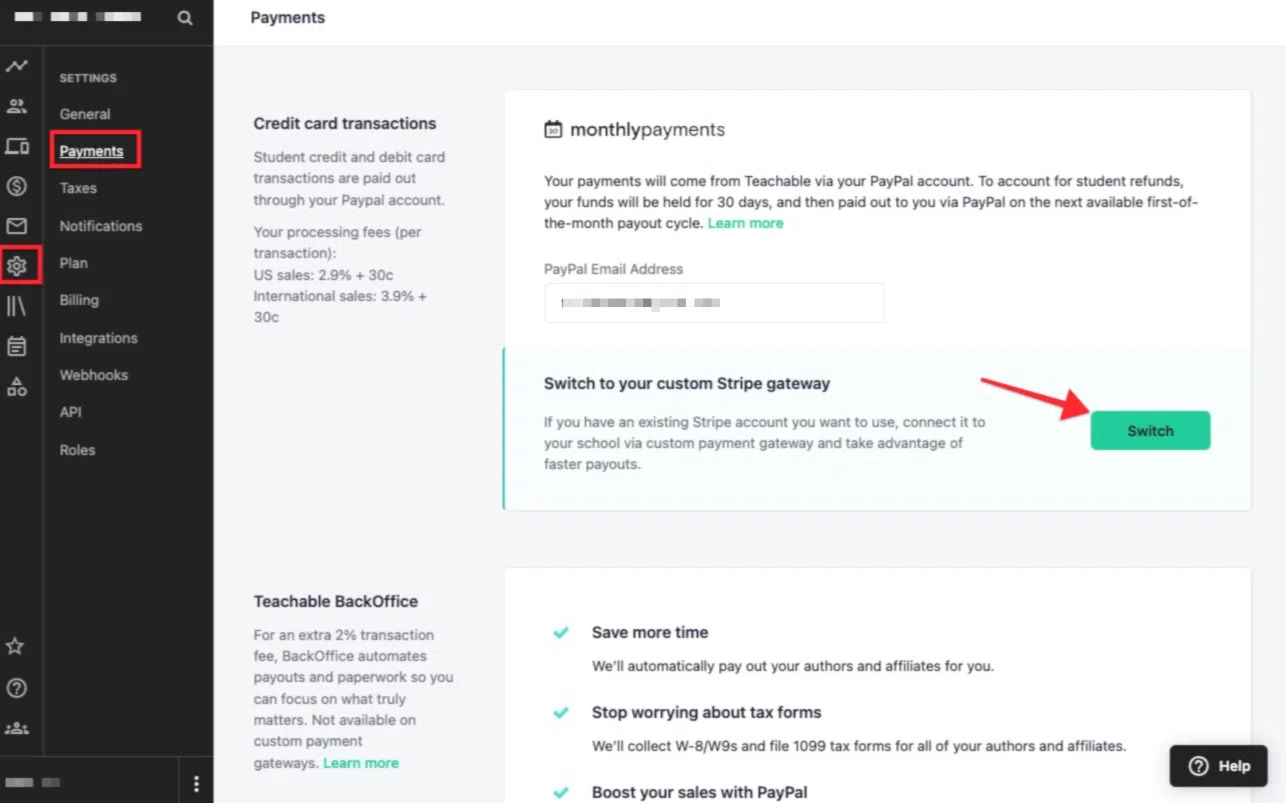
- 您可以通过单击弹出窗口中的“切换网关”按钮来确认切换。
- 将出现 Stripe 设置页面。 必须在此处输入您的 Stripe 帐户电子邮件地址。 如果您还没有帐户,我们将为您创建一个帐户。
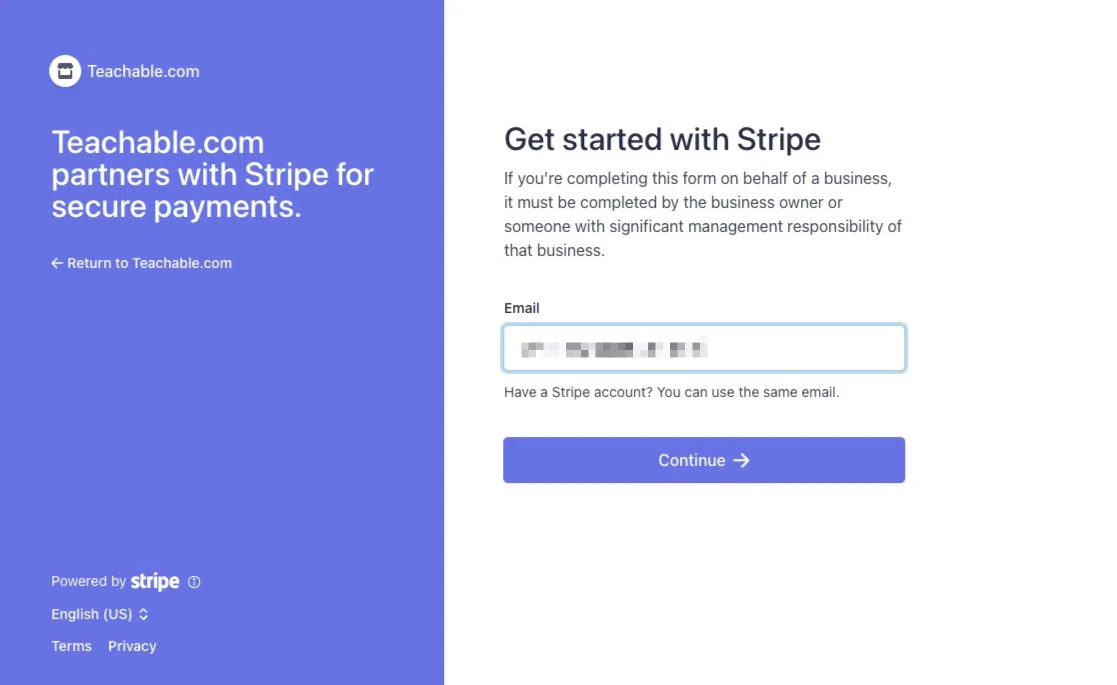
- 在 Stripe 设置过程中出现提示时,请填写所需信息。
- 该过程完成后,您将返回到 Teachable 管理页面,其中应该会自动显示 Stripe 的徽标和您的 API 密钥。
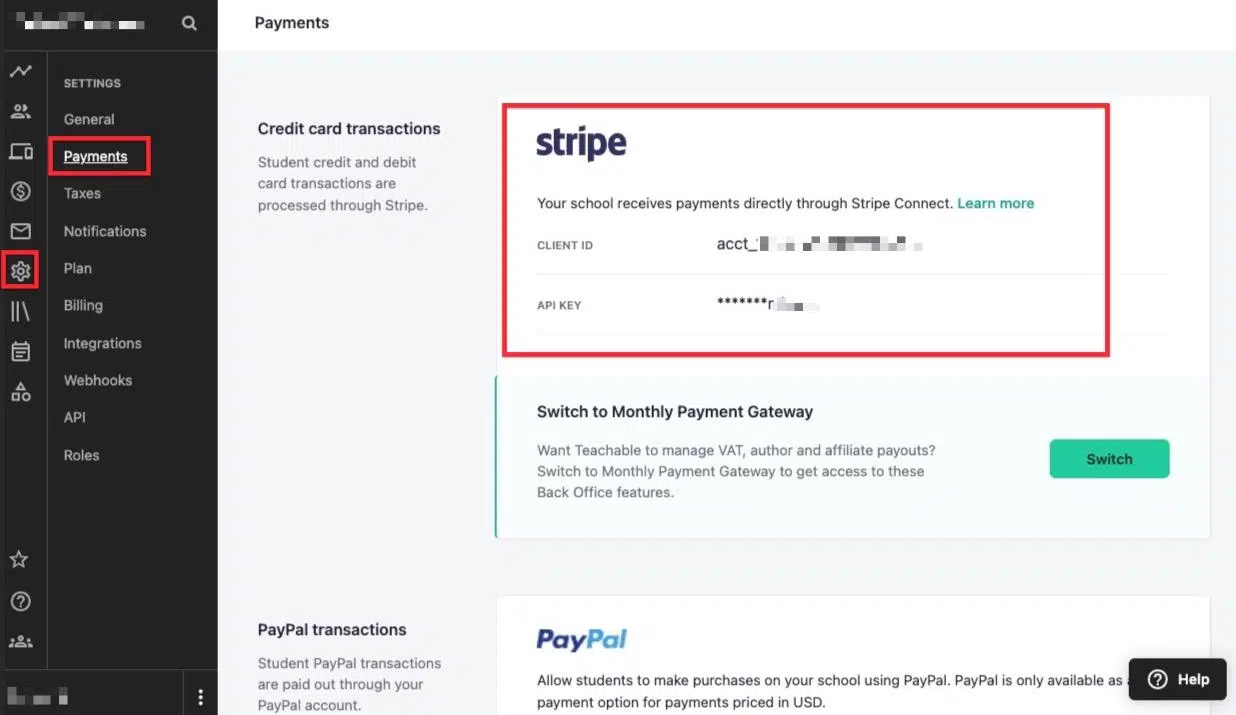
要改回每月付款网关,请随时单击“切换”。 设置 Stripe 自定义支付网关后,您可以重新启用它。
设置和管理 – PayPal
建立或修改支付网关详细信息仅限于主要所有者。
要配置自定义 PayPal 网关,您必须首先配置自定义 Stripe 网关。 此外,您还需要一个 PayPal 企业帐户来建立此自定义支付网关。
如果您在设置 PayPal 企业帐户时遇到任何困难或不确定自己的资格,请直接联系 PayPal 的支持人员。
拥有 PayPal 企业帐户后,您可以按照以下步骤将其与您的 Teachable 学校集成:
- 通过访问 PayPal Developer 登录您的 PayPal 企业帐户。 开始之前,请确保您位于正确的 PayPal 页面,因为这与正常的 PayPal 网站不同。
- 从右上角个人资料图标下的下拉菜单中选择仪表板。
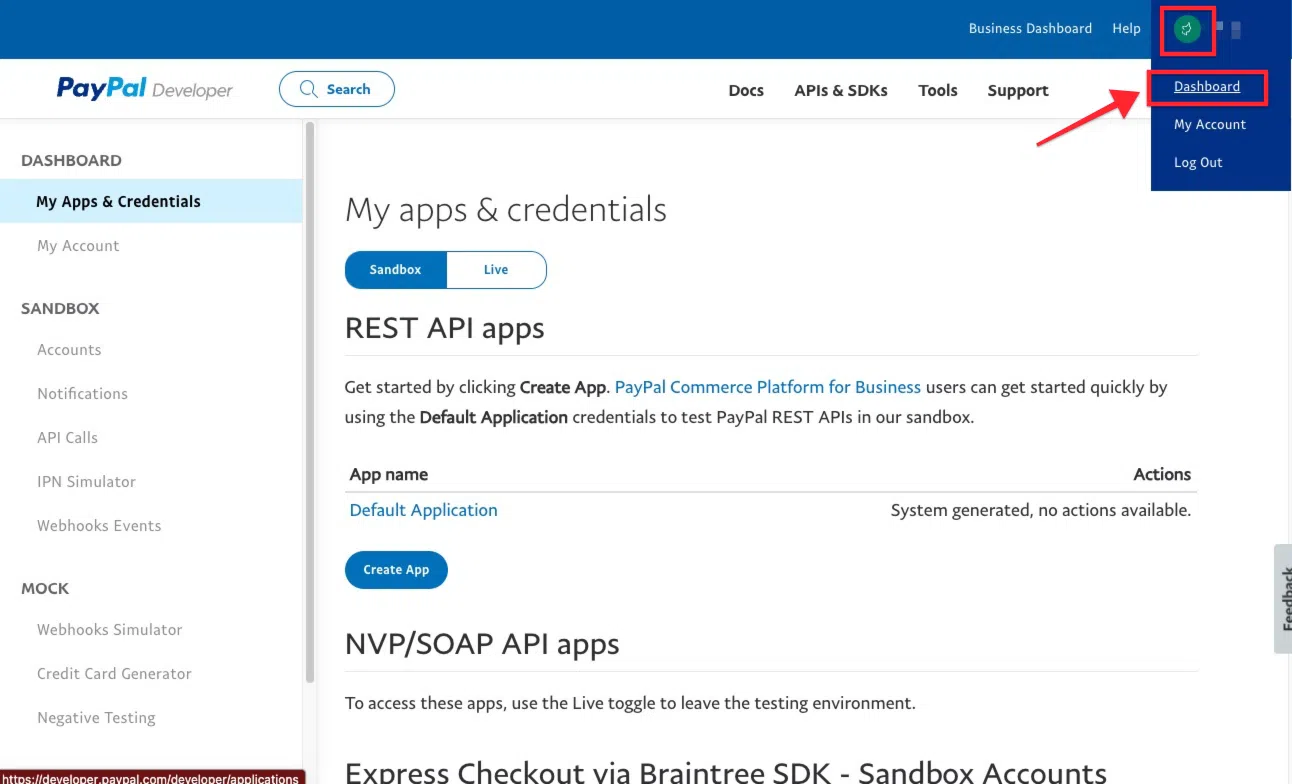
- 选择“我的应用程序和凭据”下的“实时”选项卡。
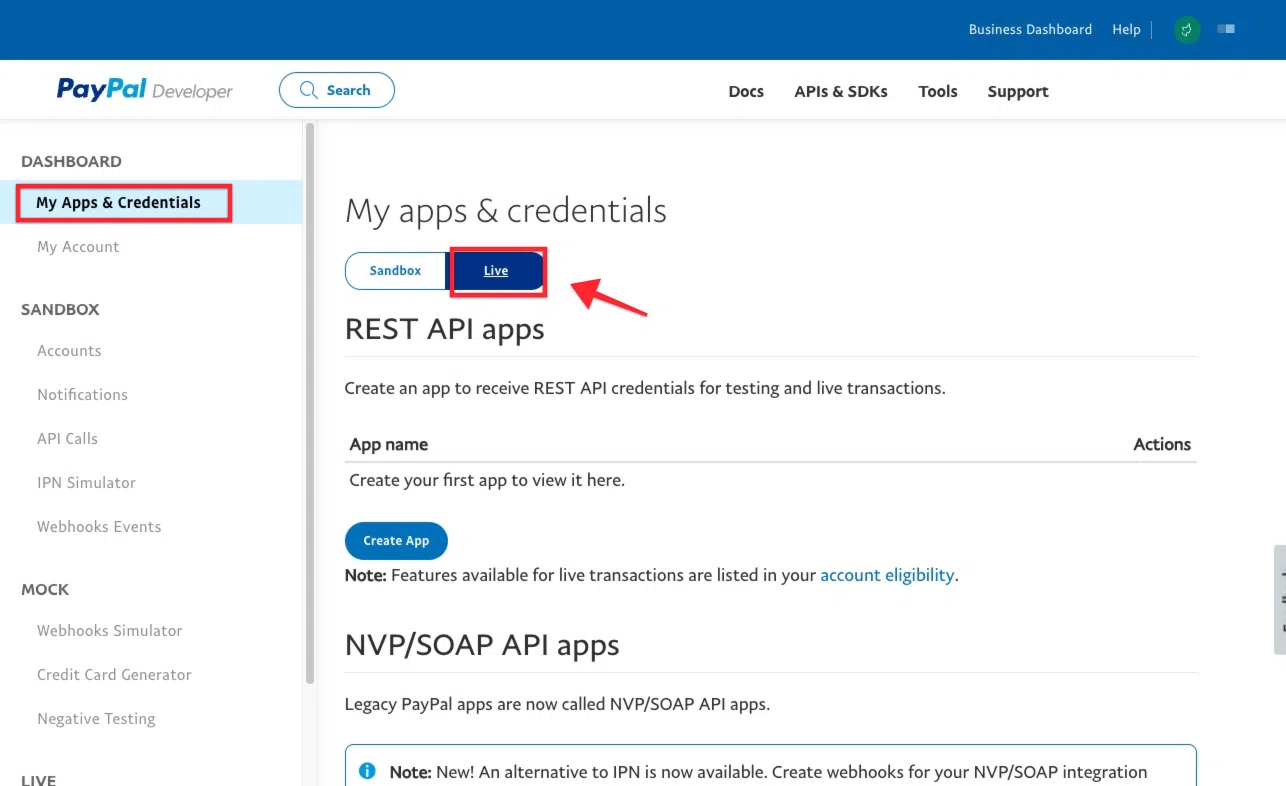
- 单击创建应用程序来创建应用程序。
- 确保填写了所有必要的信息。 无需为应用程序命名,但如果您想跟踪它,我们建议将其命名为“Teachable”。 完成上述步骤后,创建一个应用程序。
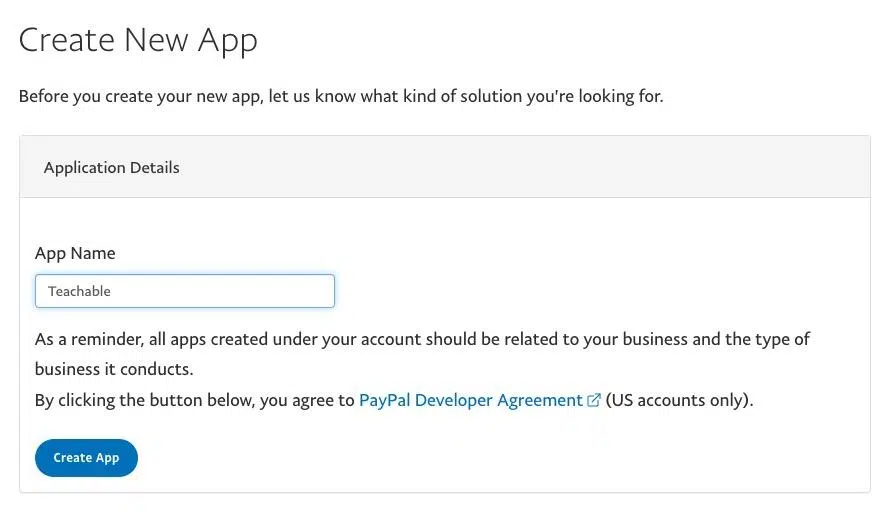
- 在可教设置 > 付款页面上,复制 PayPal 客户端 ID 并将其粘贴到 PayPal 客户端 ID 字段中。
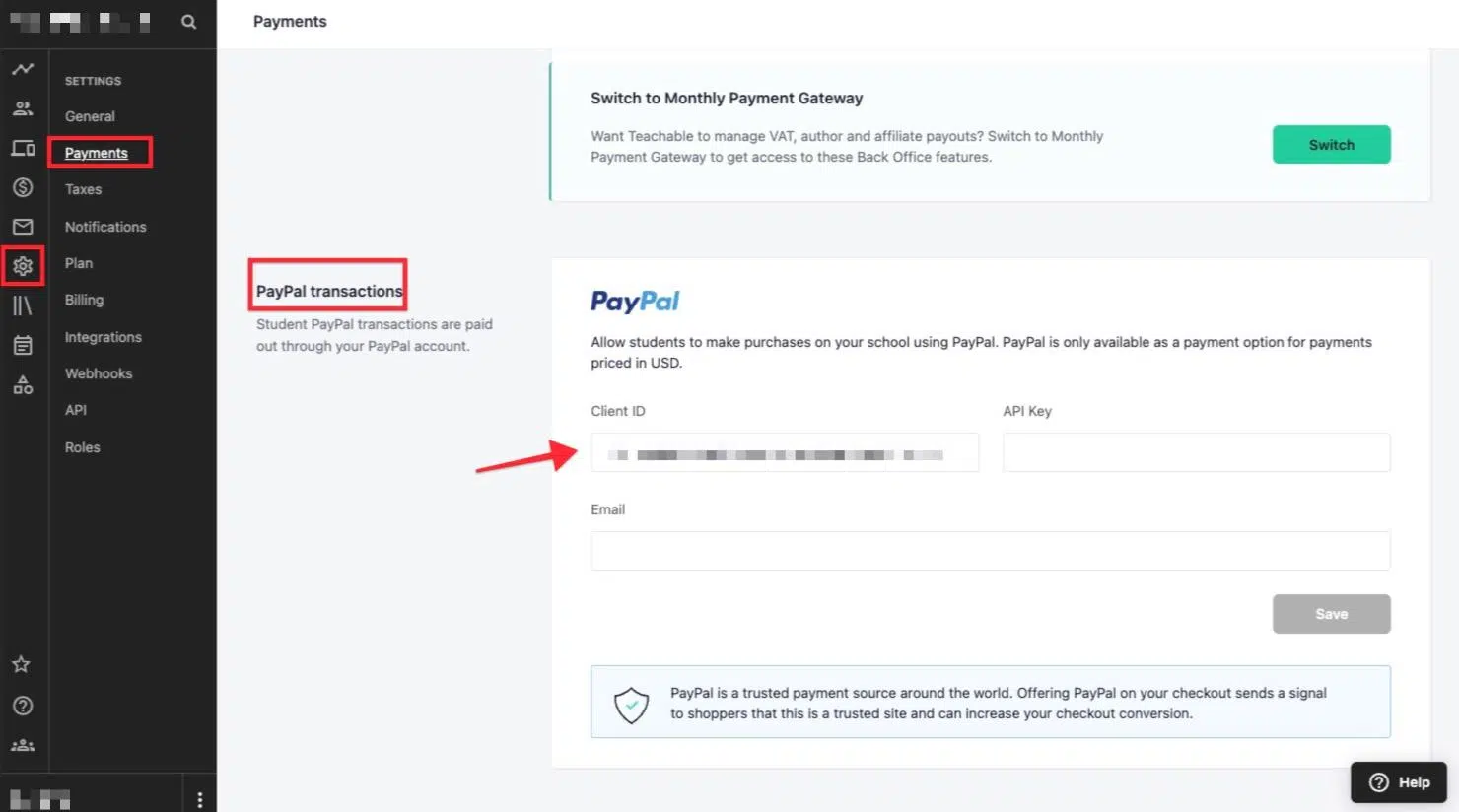
- 单击 PayPal 上的“显示”链接即可显示 PayPal 秘密。 从 PayPal 复制 Secret 后,在可教学 API 密钥字段中输入 API 密钥。
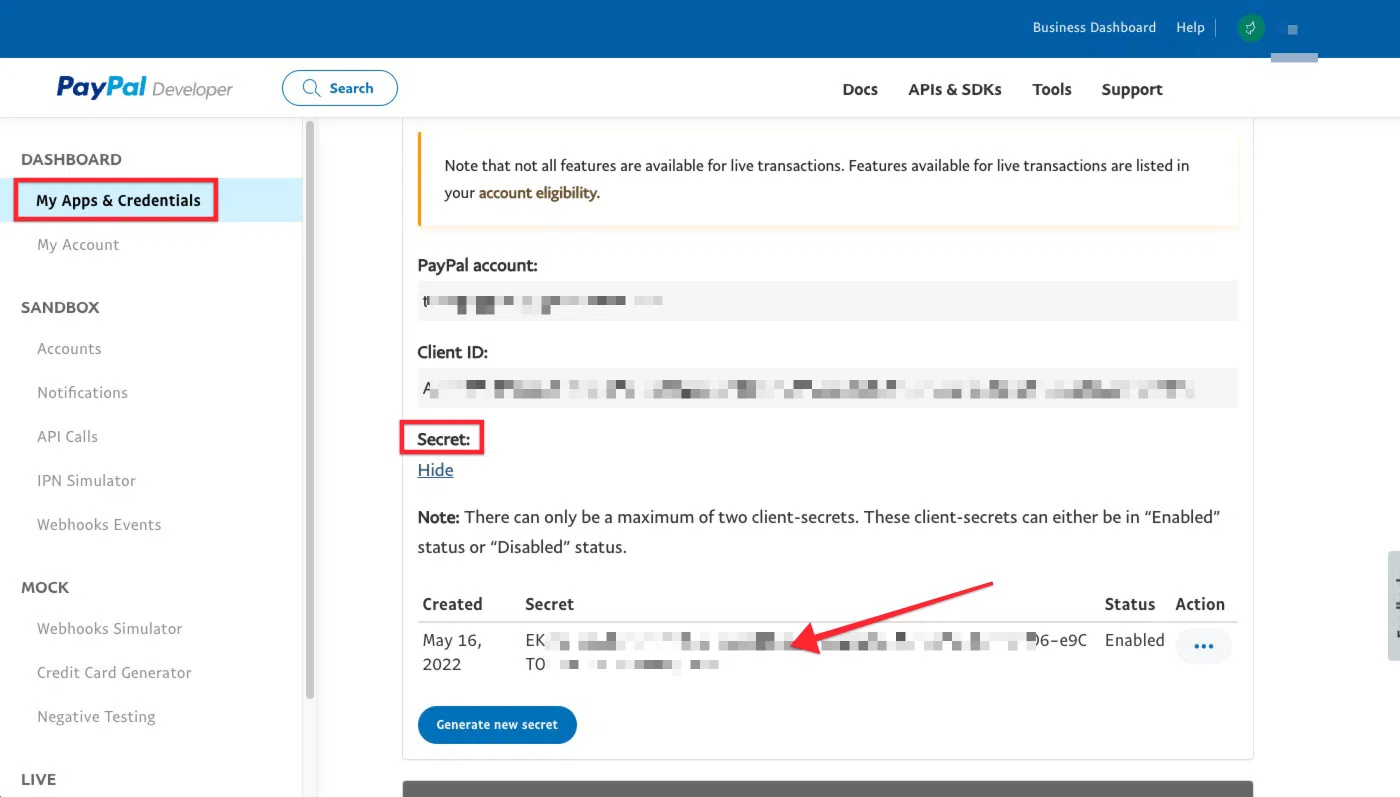
- 在 Teachable 中,粘贴您的 PayPal 帐户中的电子邮件地址。
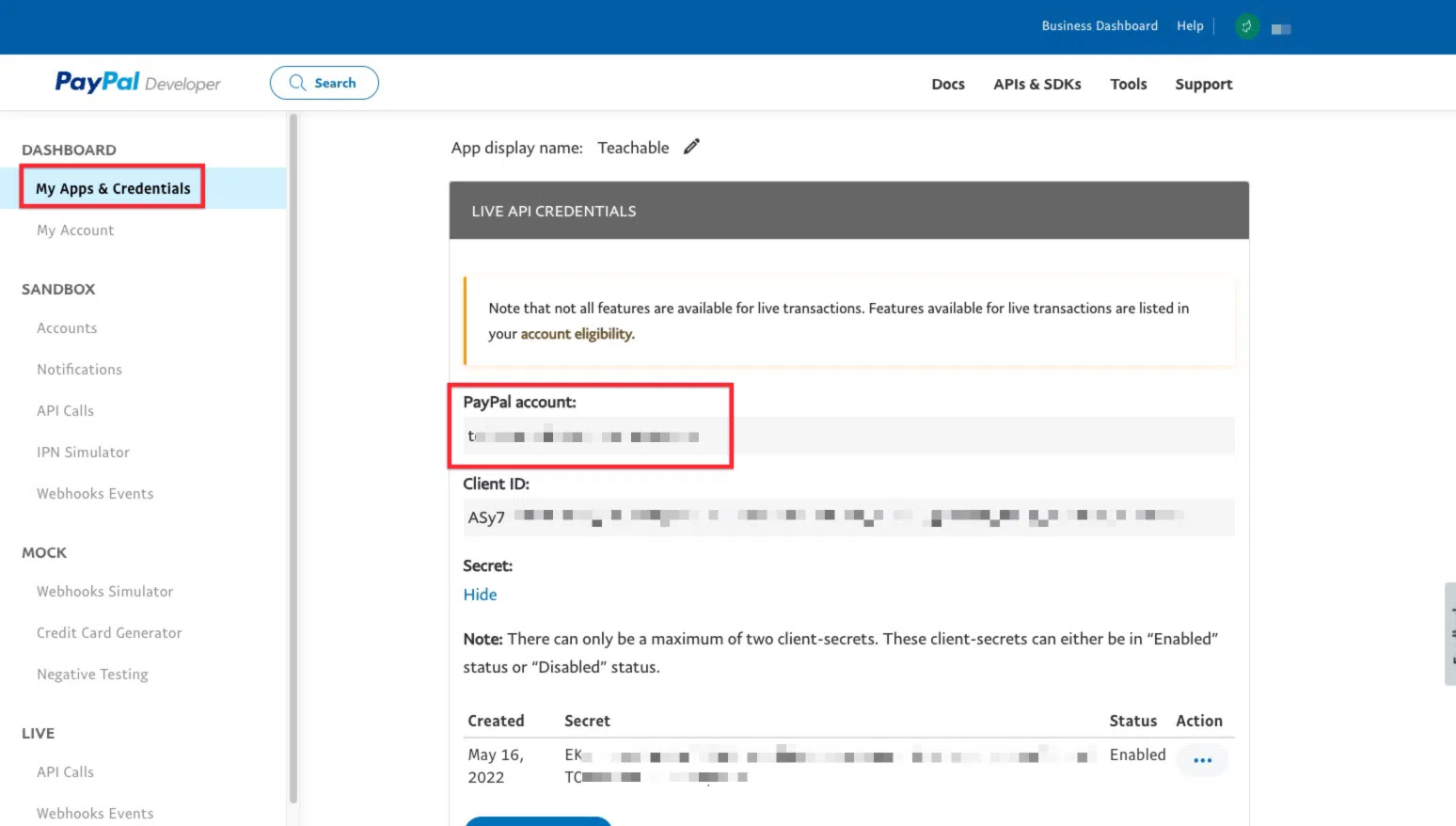
- 您可以通过单击“保存”按钮来保存“可教学”页面。
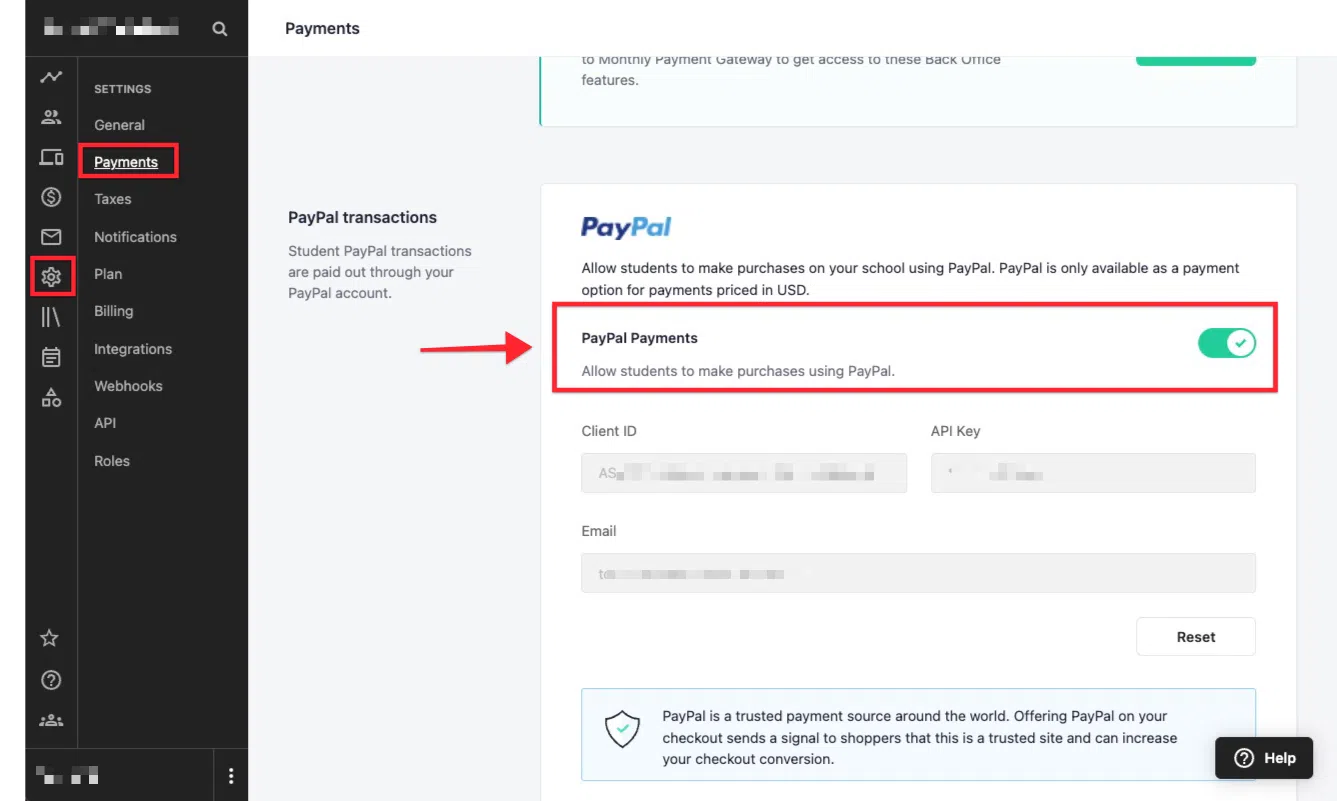
如果您设置了自定义 PayPal 网关,则必须从“设置”>“付款”菜单中打开 PayPal 付款,以便您的学生可以开始付款:
PayPal 的自定义支付网关凭据可随时通过单击“重置”进行更改或重置。
支出:
完成交易时,自定义支付网关直接通过 Stripe 或 PayPal 向主要所有者付款。 Stripe 和 PayPal 将根据您在每个支付处理器中的特定货币向您付款。
作者和附属机构
当交易通过自定义支付网关发生时,主要所有者的主要责任是管理向作者和附属机构的收入支付。
这意味着学校所有者可以制定他们想要的付款时间表并选择首选付款方式(例如 PayPal、银行转账、支票等)来补偿学校的作者和附属机构。
您可以依靠交易报告来跟踪作者和附属机构的收入。 这些报告提供了对您的作者和附属机构所欠金额的深入了解。
要计算所欠付款的精确数字,您可以从交易报告中导出 CSV 文件,其中包括通过自定义支付网关处理的交易。
费用:
加工费
Stripe 和 PayPal 可能会对个别交易收取交易费用。 您的支付处理商将能够回答您有关处理费的任何问题。
可教付款常见问题解答:
Teachable Payments 如何处理课程收入和支出?
通过 Teachable Payments 了解收入分配流程和支付时间表。
在我的在线课程中使用 Teachable Payments 可以获得哪些好处?
了解将 Teachable Payments 纳入您的课程平台的优势和好处。
我可以将 Teachable Payments 与其他工具或平台集成以增强功能吗?
发现潜在的集成以及它们如何扩展 Teachable Payments 的功能。
我在哪里可以找到有关 Teachable Payments 相关查询的支持或帮助?
探索可用的支持渠道来解决任何与 Teachable Payments 相关的问题。
您还可以阅读:
- 举办可教网络研讨会的最佳方式是什么?
- Teachable 评论:为什么 Teachable 如此受欢迎?
- 可教学的免费试用:真的那么便宜吗?
- 斯佩伊VS。 可教:哪一个最好?
- 学习世界与可教世界
- 可教的定价计划:基本、专业、商业,哪个值得?
结论:开始使用 2023 年可教支付
迈出使用 Teachable Payments 的第一步是将您的在线课程转变为盈利企业的明智之举。
请记住,Teachable Payments 简化了支付流程,使您能够专注于自己最擅长的事情——创建有价值的在线内容。
当您探索该平台的功能和付款选项时,您就已经在电子学习领域取得财务成功了。
你还在等什么? 立即开始 Teachable Payments 2023 之旅,释放课程的创收潜力!
